Inhaltsverzeichnis
Einrichtung eines RAIDs
Schaffen Sie sich einen NAS-Server mit mindestens zwei Festplatteneinschüben an, spielen Sie sicherlich auch mit dem Gedanken, vielleicht ein RAID-System aufzubauen. Aber was ist das genau, wozu dient es und wie schaffen Sie das? Hier erfahren Sie es!
RAID-Systeme kurz erklärt
Der Gedanke eines RAIDs zielt in den allermeisten Fällen darauf ab, Redundanz zu erschaffen. Sie möchten also Daten sichern, sodass im Falle eines Defekts einer Festplatte im NAS-Server keinerlei Daten verlorengehen. Um dieses Ziel zu erreichen, werden mindestens zwei Festplatten in einem RAID-Array betrieben. „Das eine RAID“ gibt es dabei nicht, denn Festplatten lassen sich in unterschiedliche RAID-Level aufteilen.
Dazu einige Beispiele:
RAID 0
Das einzige RAID-System, das auf Performancegewinn ausgelegt ist. Daten werden beim Schreiben auf zwei Festplatten aufgeteilt, sodass eine 200 MB große Datei jeweils 100 MB auf jeder der beiden Festplatten belegt. Die Schreib- und Lesegeschwindigkeit verdoppelt sich dadurch annähernd. Fällt eine Festplatte aus, sind jedoch auch die Daten der anderen Festplatte nutzlos.
RAID 1
Mit mindestens zwei Festplatten werden Daten jetzt gespiegelt: Schreiben Sie Daten auf Festplatte 1, landen diese auch auf Festplatte 2. Die zweite Festplatte ist praktisch ein exaktes Image der ersten. Im privaten Rahmen ist RAID 1 sehr beliebt, da recht kostengünstig umsetzbar. Die verfügbare Speicherkapazität wird halbiert.
Insgesamt gibt es jedoch Dutzende unterschiedlicher RAID-Level: 0, 1, 10, 5, 6 und viele weitere, die teilweise mehr als nur zwei Festplatten voraussetzen. Heimanwender benutzen RAID 0 niemals für NAS-Server, da die Geschwindigkeit der Festplatte keine große Rolle spielt (die Netzwerkgeschwindigkeit ist immer der limitierende Faktor). Andere RAID-Level sind jedoch relativ verbreitet. Letztendlich entscheiden Sie, welches RAID-System Sie bevorzugen.
Die Einrichtung eines RAID-Systems
Jeder moderne NAS-Server mit mindestens zwei Bays für Festplatten unterstützt RAID. Wir sehen uns am Beispiel des Disk Station Managers von Synology an, wie die Einrichtung eines RAID-Systems funktioniert. Verwenden Sie einen anderen Hersteller, fällt der Weg leicht unterschiedlich aus, das Resultat ist jedoch dasselbe.
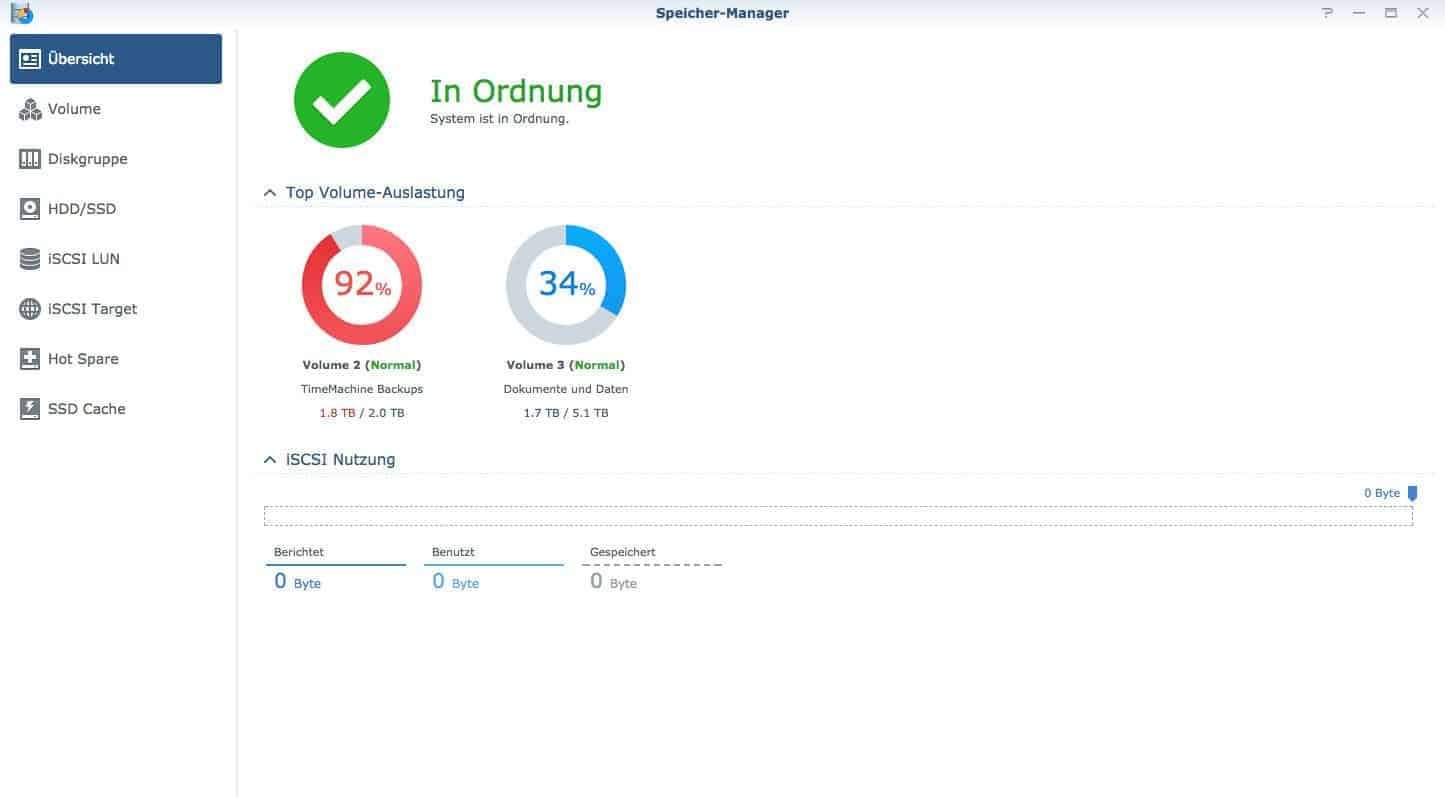
- Öffnen Sie zuerst das Hauptmenü oben links auf der Web-Oberfläche von DSM. Begeben Sie sich dann in den Speicher-Manager.
- Zuerst sehen Sie eine Übersicht der installierten Festplatten und Volumes. Hier können Sie sicherstellen, dass wirklich alle verbauten Festplatten erkannt werden. Der für Sie interessante Punkt verbirgt sich auf der linken Seite hinter Diskgruppe.
- Eine Diskgruppe ist der Synology-Begriff für ein RAID-System. Etwas weiter oben sehen Sie einen Button namens „Erstellen“. Dort können Sie dir vorhandenen Festplatten zu einer Diskgruppe formen. Der Assistent leitet Sie durch diesen einfachen Prozess.







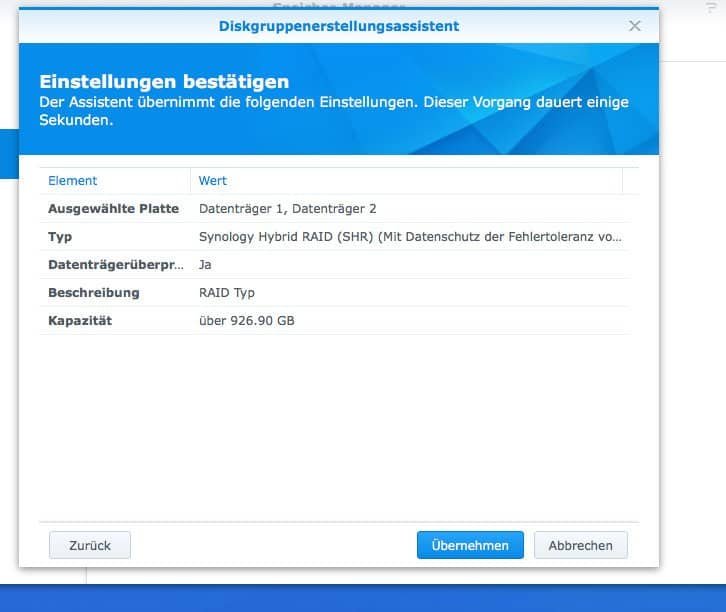
Dazu noch einige Hinweise: Eine RAID-Gruppe kann immer nur aus identischen Festplatten bestehen. Unterschiedliche Typen können Sie nicht mischen. Kaufen Sie daher bei Bedarf am besten gleich dieselbe Festplatte im Doppelpack. Andernfalls können Sie natürlich später noch neue Festplatten kaufen und dann über den Diskgruppen-Dialog hinzufügen. Eine Speichererweiterung für RAID-5-Systeme beispielsweise ist dadurch problemlos möglich.
Ändern des RAID-Levels pro Gruppe
Sie können das RAID-Level einer Diskgruppe im Nachhinein noch ändern. Das geht nicht nur mit DSM, sondern auch den Betriebssystemen und NAS-Servern anderer Hersteller. Beachten Sie jedoch, dass Sie meist nur bestimmte RAID-Level auf bestimmte andere RAID-Level ändern können. Außerdem muss der Server während dieses Vorgangs zahlreiche Daten hin und her schieben. Das setzt voraus, dass Sie eine freie Festplatte in Ihrem NAS-Server haben, die größer ist als die kleinste Festplatte im bestehenden RAID-Verbund.
Alternativ können Sie auch gesamte RAID-Gruppen entfernen. Beachten Sie dann jedoch, dass Volumes oder auch eingerichtete iSCSI-LUNs komplett vernichtet werden. Wichtige Daten sollten Sie also unbedingt sichern. Apropos Datensicherung: Jedes NAS-Betriebssystem kann fehlerhafte Daten auch reparieren lassen. Das geht allerdings nur, wenn es sich um ein auf Redundanz ausgelegtes RAID-System handelt (also etwa RAID 1 oder RAID 5). Eine neue, fehlerfreie Festplatte ist dafür unerlässlich.
Ändern des RAID-Levels pro Volume
Klicken Sie zunächst im Speicher-Manager auf „Volume“. Dort werden Sie oben den Button Verwaltung entdecken. Über diese Schaltfläche können Sie das RAID-Level Ihrer installierten Volumes ändern. Beachten Sie, dass Sie nicht jede beliebige Festplattenmenge zu jedem RAID-Level ausbauen können. Einige RAID-Levels verlangen beispielsweise nach mindestens drei Festplatten, sodass diese Option nicht verfügbar wäre, wenn Sie nur eine oder zwei Festplatten einsetzen.
Nach dem Klick auf Verwalten können Sie auswählen, wie Sie weiter vorgehen möchten. Hier können Sie auch die Größe des Volumes verändern, falls Sie beispielsweise freien Platz auf einer zweiten Festplatte haben, den Sie dem Volume hinzufügen möchten. Von Relevanz für Sie ist im Moment jedoch die unterste Option namens „RAID-Typ ändern“.
Im nächsten Dialog sehen Sie die zur Verfügung stehenden RAID-Level, also beispielsweise RAID 1, 5 und 6. Klicken Sie dann auf diejenige Option, die Sie sich für Ihren NAS-Server wünschen. Sobald Sie damit fertig sind, werden Sie in ein weiteres Fenster weitergeleitet. Hier wählen Sie aus, welche Festplatten Sie zu dem Volume hinzufügen möchten.
